来自台湾地区的露伊网友提问:iOS 14 小组件使用技巧
焕然一新的主屏幕和小组件界面是 iOS 14 中最显著的改进,让用户查找和使用应用更加方便。iOS 14 小组件使用有哪些技巧?一起来看看:
添加或删除小组件
在全新的 iOS 14 系统中,用户可以在负一屏和主页上添加小组件:在屏幕空白处长按 2 秒左右,桌面会进入编辑状态,此时点击主屏幕左上角的“+”图标,即可添加小组件。
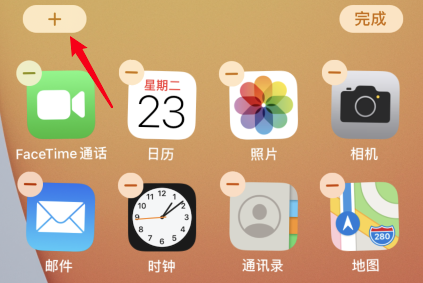
每个主屏都能添加多个组件,且支持随意移动,而组件的大小也可以根据实际需要调节。如果需要删除小组件的话,只需要长按小组件即可进行删除。
小组件支持哪些应用?
目前支持的小组件均为苹果官方应用,例如备忘录、Apple Music、地图、天气、电池等,但目前尚未支持第三方应用。
“智能堆叠”功能:
在 iOS 14 中,还可以使用“智能堆叠”功能将多个小组件放置在一起,展示日历、天气、相册等内容,操作方法是将一个小组件拖动到已经在桌面上的小组件上。可以根据需要对堆叠的内容进行编辑,将不需要展示的内容删除。但目前智能堆叠中只会显示收藏相册的照片,不能指定显示某些照片或者相册。

堆叠的内容会不定时切换,如果不需要自动切换,请长按然后“编辑叠放”,来关闭自动切换功能。
该功能也会根据某些触发条件来自动切换到 Siri 建议。比如说插入耳机/连接 AirPods 之后,Siri 就会根据用户习惯提示打开音乐 APP。
以上就是486g游戏网腻慕小编为大家介绍的关于《iOS 14 小组件使用技巧》相关内容。如果您喜欢这篇文章,那请您收藏我们的手机教程栏目,更多手机问题、科技等精彩内容为您呈现!
版权声明:本文内容由互联网用户自发贡献,该文观点仅代表作者本人。本站仅提供信息存储空间服务,不拥有所有权,不承担相关法律责任。如果发现本站有涉嫌抄袭侵权/违法违规的内容,欢迎发送邮件至【】举报,并提供相关证据及涉嫌侵权链接,一经查实,本站将立刻删除涉嫌侵权内容。
本文标题:【iOS 14 小组件使用技巧】
本文链接:http://www.486g.com/news/14316.html
上一篇: iOS14 小组件添加/删除方法教程
时间:03-23
时间:03-04
时间:03-03
时间:03-03
时间:03-03

iOS15.2beta2更新了什么 iOS15.2beta2值得升级吗
2023-03-03

2023-03-03
![电脑如何连接热点[windows11连接手机热点方法]](http://img.486g.com/uploads/article/20230304/64026cf43b29e.jpg)
2023-03-04

2023-09-08
